Adobe Creative Cloud é um conjunto amplamente aclamado de aplicativos de software criativos, usado por muitos profissionais e entusiastas. No entanto, quando se trata de remover o software e seus aplicativos associados de um Mac, você pode achar o processo um pouco assustador. Se você estiver em uma situação semelhante, preocupe-se menos. Este artigo abordou diferentes métodos para desinstalar completamente o Adobe Creative Cloud, seus aplicativos e arquivos restantes do seu Mac. Não importa se você deseja operar manualmente ou empregar a ajuda de um software avançado. Fique conosco para saber mais.
Parte 1: O que é Adobe Creative Cloud?
Adobe Creative Cloud é um conjunto de aplicativos e serviços oferecidos pela Adobe Inc. Ele fornece aos usuários acesso a uma ampla variedade de softwares usados para design gráfico, edição de vídeo, desenvolvimento web, fotografia e muito mais. Com a Creative Cloud você pode acessar aplicativos populares como Photoshop, Illustrator, InDesign, Premiere Pro e muitos outros. E permite que você instale, atualize e gerencie facilmente suas assinaturas de software por meio da nuvem.
Parte 2: Como desinstalar completamente a Adobe Creative Cloud com aplicativos adicionais no Mac com um clique
Se você deseja remover o Adobe Creative Cloud, todos os seus aplicativos associados e arquivos restantes de uma só vez, usar um desinstalador confiável de terceiros é a melhor opção. Uma dessas ferramentas é o Macube Cleaner, um utilitário repleto de recursos com uma interface amigável que funciona como limpador de lixo, removedor de malware e otimizador de sistema. Veja como você pode usar o Macube Cleaner para desinstalar a Adobe Creative Cloud e seus aplicativos no Mac:
- Baixe e instale o Macube Cleaner no seu Mac.
- Inicie tudo instalado e selecione o recurso Desinstalador. Em seguida, clique no botão Digitalizar.

- Após a conclusão do processo de digitalização, uma lista de todos os aplicativos do seu Mac será exibida na tela. Visualize os aplicativos e selecione Adobe Creative Cloud como o aplicativo que deseja desinstalar. Depois disso, clique nas caixas de seleção relevantes dos arquivos associados à Adobe Creative Cloud para prosseguir.

- Clique no botão Limpar para iniciar a desinstalação e remover a Adobe Creative Cloud e seus arquivos do seu sistema Mac.

Seguindo estas etapas simples, você pode desinstalar completamente a Adobe Creative Cloud e seus aplicativos do seu Mac usando o Macube Cleaner.
Parte 3: Como desinstalar manualmente a Adobe Creative Cloud e aplicativos restantes no Mac
Desinstalar a Adobe Creative Cloud e aplicativos restantes no Mac é fácil, mas não tão simples quanto usar software avançado. Este método requer que você execute o processo de exclusão da Adobe Creative Cloud e seus aplicativos restantes, um após o outro. Você pode seguir estas instruções passo a passo para saber como isso funciona;
Etapa 1: saia da Adobe Creative Cloud e dos aplicativos associados
Antes de desinstalar a Adobe Creative Cloud, feche todos os aplicativos relacionados à Adobe em execução no seu Mac. Para fazer isso, vá para: Pasta Aplicativos > Utilitários > Monitor de Atividade. Em seguida, procure qualquer problema relacionado à pasta Adobe Creative Cloud e selecione-o para encerrar todos os aplicativos da Creative Cloud.
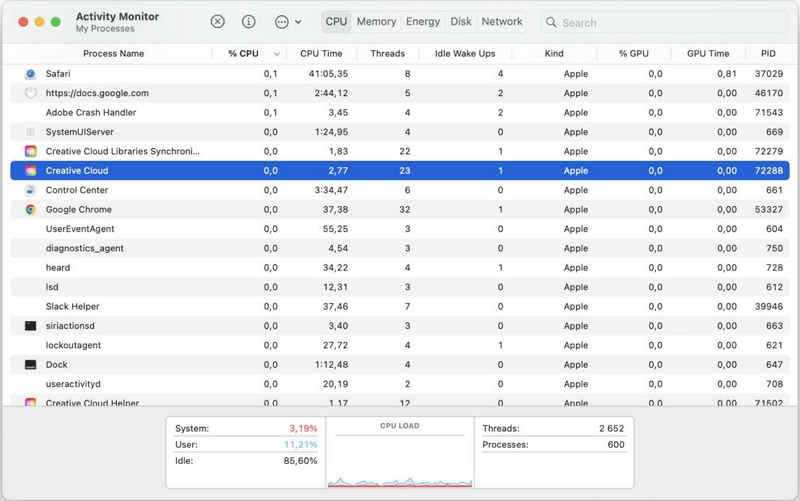
Etapa 2: Remover aplicativos da Adobe Creative Cloud:
Para fazer isso, abra o aplicativo Adobe Creative Cloud e navegue até a guia Aplicativos. Aqui você encontrará uma lista de aplicativos instalados no seu Mac. Clique no ícone de reticências (...) ao lado de cada aplicativo que deseja desinstalar e selecione Desinstalar. Siga as instruções na tela para concluir o processo de desinstalação.
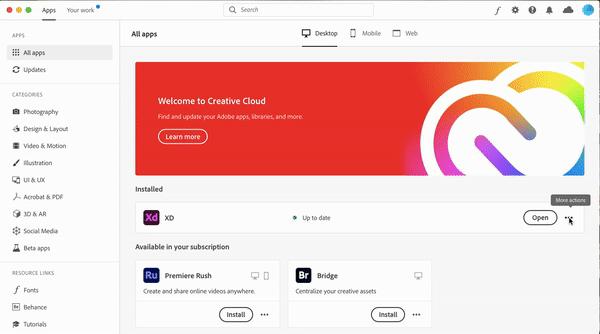
Etapa 3: desinstalar o Adobe Creative Cloud Desktop
- Depois de desinstalar os aplicativos Adobe Creative Cloud, o próximo passo é desinstalar o próprio aplicativo de desktop Adobe Creative Cloud.
- Vá para a pasta Aplicativos e localize a pasta Adobe Creative Cloud. Abra-o e execute o desinstalador da Creative Cloud.
- Digite sua senha administrativa quando solicitado e clique em Desinstalar para iniciar o processo de desinstalação. Depois de concluído, clique em Fechar para finalizar.
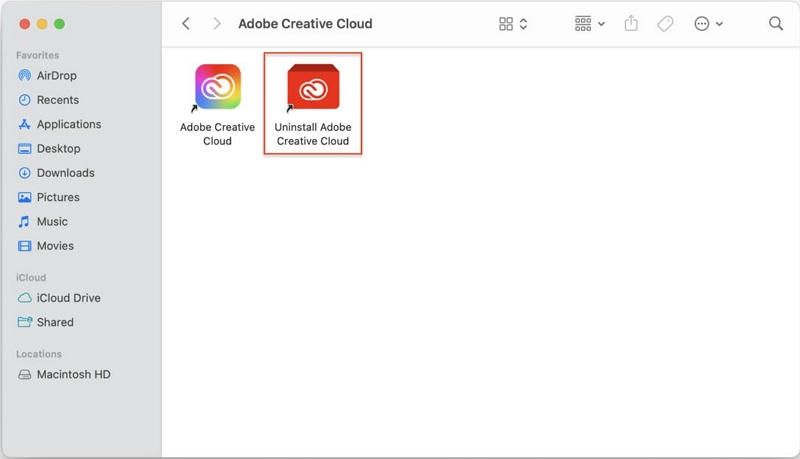
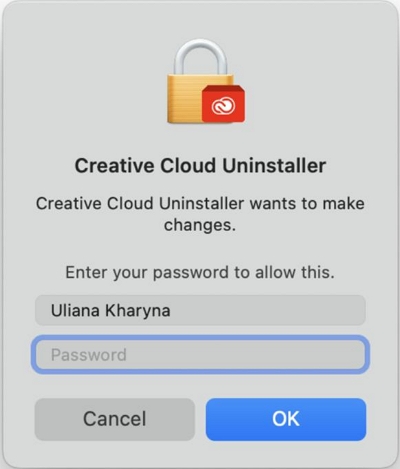
Etapa 4: excluir arquivos restantes
Para garantir uma desinstalação completa, você precisa excluir manualmente os arquivos restantes associados ao Adobe Creative Cloud. Esses arquivos podem ser encontrados em vários diretórios do seu Mac, incluindo os seguintes:
- ~ / Library / Application Support
- ~ / Library / Preferences
- / Library / LaunchAgents
- / Library / LaunchDaemons
- / Library / PrivilegedHelperTools
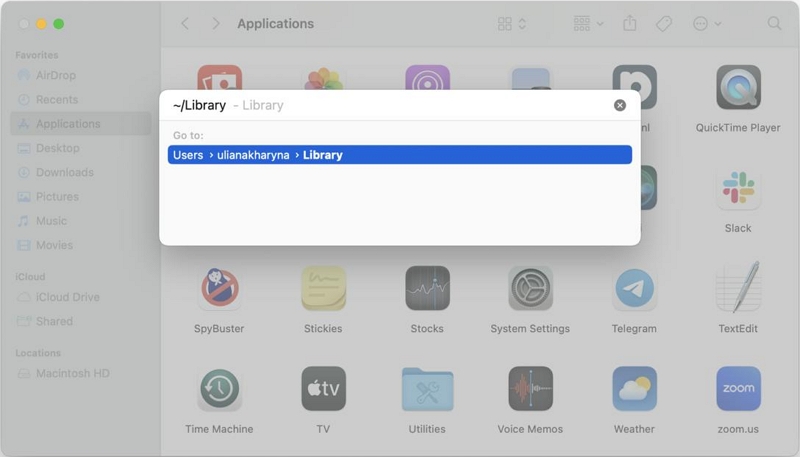
Abra o Finder, clique no menu Ir, selecione Ir para a pasta e insira cada caminho de diretório mencionado acima. Procure arquivos ou pastas relacionados à Adobe Creative Cloud e exclua-os.
Etapa 5: Esvaziar a Lixeira
Por fim, esvazie a Lixeira para removê-los permanentemente do Mac. Seguindo estas etapas de desinstalação manual, você pode remover efetivamente a Adobe Creative Cloud e seus aplicativos associados do seu Mac. No entanto, tenha cuidado ao excluir arquivos e certifique-se de não remover nenhum arquivo vital do sistema.
Parte 4: Perguntas frequentes
P: Por que não consigo excluir os Adobe Apps no Mac?
R: Pode haver vários motivos pelos quais você não consegue excluir aplicativos da Adobe no seu Mac. Um motivo comum é que os aplicativos ainda podem estar sendo executados em segundo plano. Certifique-se de encerrar todos os processos relacionados à Adobe antes de tentar desinstalar os aplicativos. Além disso, alguns aplicativos podem exigir a desinstalação de privilégios administrativos, portanto, certifique-se de ter as permissões necessárias.
P: Qual é a melhor maneira de desinstalar completamente o Adobe no Mac?
R: A melhor maneira de desinstalar completamente a Adobe Creative Cloud e seus aplicativos no Mac é usar um desinstalador de terceiros confiável, como o Macube Cleaner. Ele garante que todos os arquivos e preferências relacionados sejam removidos, proporcionando um processo de desinstalação completo.
P: Como desinstalar versões antigas da Adobe no Mac?
R: Para desinstalar versões antigas da Adobe no Mac, siga as mesmas etapas mencionadas anteriormente. Feche todos os aplicativos relacionados à Adobe, desinstale-os usando o aplicativo Adobe Creative Cloud ou manualmente e exclua todos os arquivos restantes.
Conclusão
A desinstalação da Adobe Creative Cloud e seus aplicativos do seu Mac pode ser feita de forma eficiente usando um desinstalador de terceiros como o Macube Cleaner ou seguindo as etapas de desinstalação manual. Ambos os métodos garantem a remoção completa da Adobe Creative Cloud, seus aplicativos associados e arquivos restantes do seu sistema. Tudo o que você precisa fazer é escolher o método que atenda às suas necessidades. Embora recomendamos o uso do Macube Cleaner para um processo de desinstalação simples.
